"Programa que permite criar uma chave de boot da instalação do Windows a partir de um dispositivo USB." Quem se lembra dos antigos drives de disquete? Atualmente, eles estão ultrapassados, mas já foram largamente utilizados como fonte de armazenamento e boot para o Windows. Antevendo que o mesmo venha a acontecer com leitores de CDs/DVDs dos computadores em um futuro não muito distante, o WinToFlash é um programa cuja função é copiar para um dispositivo USB o conteúdo da instalação de uma mídia do Windows.
Como o programa funciona
Para utilizar o programa, você precisa de um CD do Windows e um pendrive. ATENÇÃO: o conteúdo do pendrive será formatado, o que implica na perda de tudo que estiver armazenado nele. Caso você não queira que isto venha a acontecer, insira um pendrive que não esteja utilizando e com o conteúdo em branco ou que possa ser apagado.
O Funcionamento do programa é bem simples, uma vez iniciado, ele executa um assistente e tudo que você precisa fazer é inserir no campo “Windows files path” o caminho da unidade do CD do Windows (letra do drive) e em “USB drive” o local do dispositivo USB. Feito isto, ele exibirá o contrato de licença do Windows e é necessário aceitá-lo (após a leitura adequada) para continuar o processo.
Na próxima etapa, o programa informa que os dados de seu pendrive serão apagados e é necessário clicar em “Ok”, para dar sequência ao processo. Feito isto, ele iniciará automaticamente o processo de cópia dos dados para boot e uma barra de progresso informa em tempo real o andamento da operação.
O programa informa o final da operação e em seguida exibe uma mensagem explicando que o processo foi finalizado e lembrando que computadores mais antigos não aceitam boot por meio de cartões de memória USB.
Certamente, este valor deve variar conforme a versão do Windows que for utilizada, mas no caso do Windows XP, os arquivos de boot ocuparam aproximadamente 488 MB, o que indica que mesmo um pendrive com quantidade menor de espaço pode ser utilizado, uma vez que a partir disto será destinado apenas para esta finalidade.
quinta-feira, 27 de maio de 2010
segunda-feira, 10 de maio de 2010
DICA: reiniciar o sistema sem reiniciar o PC.

dica ainda não testada mas achei muito interessante e possivelmente pode ser usada tbm apos a instalação de um programa que precise reiniciar o sistema.
Às vezes, durante uma sessão programas podem provocar algum tipo de instabilidade no sistema. Isso é muito comum nos Windows 9x e Me, já as versões NT/2000/XP sabem lidar melhor com este tipo de problema, porém nem sempre. Raras são as vezes que algum tipo de anomalia nos força a reiniciar o PC.
Bem, no caso do Windows NT/2000/XP podemos evitar a ação de reiniciar o sistema por conta de algum instabilidade séria. O processo Explorer.exe é o que sustenta o sistema durante uma sessão, claro que com o apoio de outros processos correlatos, mas uma falha neste Explorer.exe pode causar anomalias na sessão.
O que podemos fazer para evitar um reboot do PC é simplesmente derrubar o processo Explorer.exe e em seguida reiniciá-lo. Algumas vezes o próprio sistema realiza esse procedimento para evitar mais problemas. Se a sessão está um pouco rebelde por conta de algum aplicativo que trouxe instabilidade tecle ctrl + shift + esc ou ctrl + alt + del para abrir o Gerenciador de tarefas.
Clique na guia Aplicativos e encerre todos os que se encontram abertos (se não for possível encerrar através da janela do próprio aplicativo). Depois clique em Processos, localize e marque o processo Explorer.exe, clique com o botão direito nele e escolha Finalizar árvore de processos. Ignore a mensagem de alerta. você notará que a barra de tarefas irá sumir da tela. Se a própria janela do Gerenciador se fechar você só verá a tela do Desktop vazia, sem ícones. Espere uns 30 segundos e tecle novamente ctrl + shift + esc ou ctrl + alt + del para abrir novamente o Gerenciador.
Clique no menu Arquivo > Executar nova tarefa e digite explorer.exe. Uma nova instância do Explorer será aberta, acabando com a instabilidade da sessão anterior e reiniciando os serviços de sistema.
espero que gostem............................
Às vezes, durante uma sessão programas podem provocar algum tipo de instabilidade no sistema. Isso é muito comum nos Windows 9x e Me, já as versões NT/2000/XP sabem lidar melhor com este tipo de problema, porém nem sempre. Raras são as vezes que algum tipo de anomalia nos força a reiniciar o PC.
Bem, no caso do Windows NT/2000/XP podemos evitar a ação de reiniciar o sistema por conta de algum instabilidade séria. O processo Explorer.exe é o que sustenta o sistema durante uma sessão, claro que com o apoio de outros processos correlatos, mas uma falha neste Explorer.exe pode causar anomalias na sessão.
O que podemos fazer para evitar um reboot do PC é simplesmente derrubar o processo Explorer.exe e em seguida reiniciá-lo. Algumas vezes o próprio sistema realiza esse procedimento para evitar mais problemas. Se a sessão está um pouco rebelde por conta de algum aplicativo que trouxe instabilidade tecle ctrl + shift + esc ou ctrl + alt + del para abrir o Gerenciador de tarefas.
Clique na guia Aplicativos e encerre todos os que se encontram abertos (se não for possível encerrar através da janela do próprio aplicativo). Depois clique em Processos, localize e marque o processo Explorer.exe, clique com o botão direito nele e escolha Finalizar árvore de processos. Ignore a mensagem de alerta. você notará que a barra de tarefas irá sumir da tela. Se a própria janela do Gerenciador se fechar você só verá a tela do Desktop vazia, sem ícones. Espere uns 30 segundos e tecle novamente ctrl + shift + esc ou ctrl + alt + del para abrir novamente o Gerenciador.
Clique no menu Arquivo > Executar nova tarefa e digite explorer.exe. Uma nova instância do Explorer será aberta, acabando com a instabilidade da sessão anterior e reiniciando os serviços de sistema.
espero que gostem............................
DICA: 63 dicas do REGEDIT do windows xp.
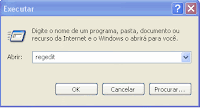
#01 Bloquear acesso ao Painel de Controle
REG ADD "HKCU\Software\Microsoft\Windows\CurrentVersion\Policies\Explorer" /v
NoControlPanel /t REG_DWORD /d
0x00000001 /f
#02 Forçar o estilo clássico no Painel de Controle
REG ADD "HKCU\Software\Microsoft\Windows\CurrentVersion\Policies\Explorer" /v
ForceClassicControlPanel /t
REG_DWORD /d 0x00000001 /f
#03 Bloquear a alteração do Papel de Parede
REG ADD "HKCU\Software\Microsoft\Windows\CurrentVersion\Policies\Explorer" /v
NoDesktopCleanupWizard /t
REG_DWORD /d 0x00000001 /f
#04 Desabilitar a Limpeza da Área de Trabalho
REG ADD "HKCU\Software\Microsoft\Windows\CurrentVersion\Policies\Explorer" /v
NoDesktopCleanupWizard /t
REG_DWORD /d 0x00000001 /f
#05 Remover a Lixeira da Área de Trabalho
REG ADD "HKCU\Software\Microsoft\Windows\CurrentVersion\Policies\NonEnum" /v
{645FF040-5081-101B-9F08-
00AA002F954E} /t REG_DWORD /d 0x00000001 /f
#06 Remover Meus Documentos da Área de Trabalho
REG ADD "HKCU\Software\Microsoft\Windows\CurrentVersion\Policies\NonEnum" /v
{450D8FBA-AD25-11D0-98A8-
0800361B1103} /t REG_DWORD /d 0x00000001 /f
#07 Remover Meu Computador da Área de Trabalho
REG ADD "HKCU\Software\Microsoft\Windows\CurrentVersion\Policies\NonEnum" /v
{20D04FE0-3AEA-1069-A2D8-
08002B30309D} /t REG_DWORD /d 0x00000001 /f
#08 Remover "Propriedades" do Menu de Contexto de Meus Documentos
REG ADD "HKCU\Software\Microsoft\Windows\CurrentVersion\Policies\Explorer" /v
NoPropertiesMyDocuments /t
REG_DWORD /d 0x00000001 /f
#09 Remover "Propriedades" do Menu de Contexto de Meu Computador
REG ADD "HKCU\Software\Microsoft\Windows\CurrentVersion\Policies\Explorer" /v
NoPropertiesMyComputer /t
REG_DWORD /d 0x00000001 /f
#10 Remover "Propriedades" do Menu de Contexto da Lixeira
REG ADD "HKCU\Software\Microsoft\Windows\CurrentVersion\Policies\Explorer" /v
NoPropertiesRecycleBin /t
REG_DWORD /d 0x00000001 /f
#11 Ocultar Meus Locais de Rede da Área de Trabalho
REG ADD"HKCU\Software\Microsoft\Windows\CurrentVersion\Policies\Explorer" /v
NoNetHood /t REG_DWORD /d
0x00000001 /f
#12 Remover o Internet Explorer da Área de Trabalho
REG ADD "HKCU\Software\Microsoft\Windows\CurrentVersion\Policies\Explorer" /v
NoInternetIcon /t REG_DWORD /d
0x00000001 /f
#13 Não permitir que o usuário altere o caminho de Meus Documentos
REG ADD "HKCU\Software\Microsoft\Windows\CurrentVersion\Policies\Explorer" /v
DisablePersonalDirChange /t
REG_DWORD /d 0x00000001 /f
#14 Não Permitir o Compartilhamento de arquivos recentemente abertos
REG ADD "HKCU\Software\Microsoft\Windows\CurrentVersion\Policies\Explorer" /v
NoRecentDocsNetHood /t
REG_DWORD /d 0x00000001 /f
#15 Remover Logoff do Menu Iniciar
REG ADD "HKCU\Software\Microsoft\Windows\CurrentVersion\Policies\Explorer" /v NoLogoff
/t REG_DWORD /d
0x00000001 /f
REG ADD "HKCU\Software\Microsoft\Windows\CurrentVersion\Policies\Explorer" /v
ForceStartMenuLogOff /t
REG_DWORD /d 0x00000000 /f
#16 Remover e Impedir Acesso a Opção "Desligar" do Menu Iniciar
REG ADD "HKCU\Software\Microsoft\Windows\CurrentVersion\Policies\Explorer" /v NoClose
/t REG_DWORD /d
0x00000001 /f
#17 Não manter Histórico de Documentos abertos recentemente
REG ADD "HKCU\Software\Microsoft\Windows\CurrentVersion\Policies\Explorer" /v
NoRecentDocHistory /t REG_DWORD
/d 0x00000001 /f
#18 Limpar Histórico de Documentos abertos recentemente ao sair
REG ADD "HKCU\Software\Microsoft\Windows\CurrentVersion\Policies\Explorer" /v
ClearRecentDocsOnExit /t
REG_DWORD /d 0x00000001 /f
#19 Remover Menus Personalizados
REG ADD "HKCU\Software\Microsoft\Windows\CurrentVersion\Policies\Explorer" /v
Intellimenus /t REG_DWORD /d
0x00000001 /f
#20 Desativar Rastreamento do Usuário
REG ADD "HKCU\Software\Microsoft\Windows\CurrentVersion\Policies\Explorer" /v
NoInstrumentation /t REG_DWORD
/d 0x00000001 /f
#21 Bloquear "Barra de Tarefas"
REG ADD "HKCU\Software\Microsoft\Windows\CurrentVersion\Policies\Explorer" /v
LockTaskbar /t REG_DWORD /d
0x00000001 /f
#22 Forçar "Menu Iniciar" no estilo Clássico
REG ADD "HKCU\Software\Microsoft\Windows\CurrentVersion\Policies\Explorer" /v
NoSimpleStartMenu /t REG_DWORD
/d 0x00000001 /f
#23 Remover as dicas dos balões nos itens do "Menu Iniciar"
REG ADD "HKCU\Software\Microsoft\Windows\CurrentVersion\Policies\Explorer" /v
NoSMBalloonTip /t REG_DWORD /d
0x00000001 /f
#24 Não Exibir "Barras de Ferramentas Personalizadas" na "Barra de Tarefas"
REG ADD "HKCU\Software\Microsoft\Windows\CurrentVersion\Policies\Explorer" /v
NoToolbarOnTaskbar /t REG_DWORD
/d 0x00000001 /f
#25 Desabilitar Atualizações Automáticas do Windows
REG ADD "HKCU\Software\Microsoft\Windows\CurrentVersion\Policies\Explorer" /v
NoAutoUpdate /t REG_DWORD /d
0x00000001 /f
#26 Remover o "Gerenciador de Tarefas" [Ctrl+Alt+Del]
REG ADD "HKCU\Software\Microsoft\Windows\CurrentVersion\Policies\System" /v
DisableTaskMgr /t REG_DWORD /d
0x00000001 /f
#27 Limpar o Histórico de Urls acessadas no Internet Explorer a cada 1 dia
REG ADD "HKCU\Software\Microsoft\Windows\CurrentVersion\Internet Settings\Url History"
/v DaysToKeep /t
REG_DWORD /d 0x00000001 /f
#28 Bloco de Notas como Editor Html padrão no Internet Explorer
REG ADD "HKCU\Software\Microsoft\Internet Explorer\Default HTML Editor" /v Description /t
REG_SZ /v "Bloco de notas"
/f
#29 Não Permitir o Internet Explorer coletar informações do AutoCompletar
REG ADD "HKCU\Software\Microsoft\Internet Explorer\Main" /v Use FormSuggest /t REG_SZ
/d no /f
REG ADD "HKCU\Software\Microsoft\Internet Explorer\Main" /v FormSuggest Passwords /t
REG_SZ /d no /f
REG ADD "HKCU\Software\Microsoft\Internet Explorer\Main" /v FormSuggest PW Ask /t
REG_SZ /d no /f
#30 Habilitar o Bloqueio de Foco
REG ADD "HKCU\Control Panel\Desktop" /v ForegroundLockTimeout /t REG_DWORD /d
0x00030d40 /f
REG ADD "HKU\.DEFAULT\Control Panel\Desktop" /v ForegroundLockTimeout /t REG_DWORD
/d 0x00030d40 /f
#31 Finalização Automática das tarefas
REG ADD "HKCU\Control Panel\Desktop" /v AutoEndTasks /t REG_SZ /d 1 /f
REG ADD "HKU\.DEFAULT\Control Panel\Desktop" /v AutoEndTasks /t REG_SZ /d 1 /f
#32 Optimização no Boot
REG ADD "HKLM\SOFTWARE\Microsoft\Dfrg\BootOptimizeFunction" /v Enable /t REG_SZ /d Y
/f
REG ADD "HKLM\SOFTWARE\Microsoft\Dfrg\BootOptimizeFunction" /v OptimizeComplete /t
REG_SZ /d Yes /f
#33 Ativar Num-Lock quando Entrar no Windows
REG ADD "HKCU\Control Panel\Keyboard\" /v InitialKeyboardIndicators /t REG_SZ /d 2 /f
REG ADD "HKU\.DEFAULT\Control Panel\Desktop" /v InitialKeyboardIndicators /t REG_SZ /d 2
/fboardIndicators /t REG_SZ
/d 2 /f
#34 Menu Iniciar Máis Rápido
REG ADD "HKCU\Control Panel\Desktop" /v MenuShowDelay /t REG_SZ /d 100 /f
REG ADD "HKU\.DEFAULT\Control Panel\Desktop" /v MenuShowDelay /t REG_SZ /d 100 /f
#35 Descarregar DLLs inutlizadas da Memória
REG ADD "HKLM\SOFTWARE\Microsoft\Windows\CurrentVersion\Explorer" /v
AlwaysUnloadDLL /t REG_SZ /d 1 /f
#36 Aumentar o Número de Downloads Simultâneos no Internet Explorer
REG ADD "HKCU\Software\Microsoft\Windows\CurrentVersion\Internet Settings" /v
MaxConnectionsPer1_0Server /t
REG_DWORD /d 0x0000000a /f
REG ADD "HKCU\Software\Microsoft\Windows\CurrentVersion\Internet Settings" /v
MaxConnectionsPerServer /t
REG_DWORD /d 0000000a /f
#37 Aumentar a Taxa de Upload
REG ADD "HKLM\SYSTEM\CurrentControlSet\Services\AFD\Parameters" /v
DefaultSendWindow /t REG_DWORD /d
0x00018000 /f
REG ADD "HKLM\SYSTEM\CurrentControlSet\Services\Tcpip\Parameters" /v
EnablePMTUDiscovery /t REG_DWORD /d
0x00000001 /f
#38 Limpeza de Disco Mais Eficaz (Prevenção contra Travamentos)
REG DELETE
"HKLM\SOFTWARE\Microsoft\Windows\CurrentVersion\Explorer\VolumeCaches\Compress
old files" /f
#39 Limpar o Arquivo de Troca ao Encerrar o Windows
REG ADD "HKLM\SYSTEM\CurrentControlSet\Control\Session Manager\Memory
Management" /v
ClearPageFileATShutdown /t REG_SZ /d 1 /f
#40 Otimização TCP/IP
REG ADD "HKLM\SYSTEM\CurrentControlSet\Services\Lanmanserver\parameters" /v
SizReqBuf /t REG_DWORD /d
0x00014596 /f
REG ADD "HKLM\SYSTEM\CurrentControlSet\Services\Tcpip\ServiceProvider" /v class /t
REG_DWORD /d 0x00000001 /f
REG ADD "HKLM\SYSTEM\CurrentControlSet\Services\Tcpip\ServiceProvider" /v DnsPriority /t
REG_DWORD /d
0x00000007 /f
REG ADD "HKLM\SYSTEM\CurrentControlSet\Services\Tcpip\ServiceProvider" /v HostsPriority
/t REG_DWORD /d
0x00000006 /f
REG ADD "HKLM\SYSTEM\CurrentControlSet\Services\Tcpip\ServiceProvider" /v LocalPriority
/t REG_DWORD /d
0x00000005 /f
REG ADD "HKLM\SYSTEM\CurrentControlSet\Services\Tcpip\ServiceProvider" /v NetbtPriority
/t REG_DWORD /d
0x00000008 /f
#41 Pesquisa de Computadores Mais Eficaz
REG DELETE
"HKLM\Software\Microsoft\Windows\CurrentVersion\Explorer\RemoteComputer\NameSpace
\{D6277990-
4C6A-11CF-8D87-00AA0060F5BF}" /f
#42 Desabilitar Cache para Thumbnails (Miniaturas)
REG ADD "HKCU\Software\Microsoft\Windows\CurrentVersion\Explorer\Advanced" /v
DisableThumbnailCache /t REG_SZ
/d 1 /f
#43 Otimização para o Cache de DNS
REG ADD "HKLM\SYSTEM\CurrentControlSet\Services\Dnscache\Parameters" /v
CacheHashTableBucketSize /t
REG_DWORD /d 0x00000001 /f
REG ADD "HKLM\SYSTEM\CurrentControlSet\Services\Dnscache\Parameters" /v
CacheHashTableSize /t REG_DWORD /d
0x00000180 /f
REG ADD "HKLM\SYSTEM\CurrentControlSet\Services\Dnscache\Parameters" /v
MaxCacheEntryTtLimit /t REG_DWORD /d
0x0000fa00 /f
REG ADD "HKLM\SYSTEM\CurrentControlSet\Services\Dnscache\Parameters" /v
MaxSOACacheEntryTtLimit /t
REG_DWORD /d 0x0000012d /f
#44 Remover Executar do Menu Iniciar
REG ADD "HKCU\Software\Microsoft\Windows\CurrentVersion\Policies\Explorer" /v NoRun /t
REG_DWORD /d
0x00000001 /f
#45 Esconder Relógio do Windows
REG ADD "HKCU\Software\Microsoft\Windows\CurrentVersion\Policies\Explorer" /v
HideClock /t REG_DWORD /d
0x00000001 /f
#46 Limpar Arquivos Temporários do Internet Explorer
REG ADD "HKCU\Software\Microsoft\Windows\CurrentVersion\Internet Settings\Cache" /v
Persistent /t REG_DWORD /d
0x00000000 /f
#47 Desabilitar a Notificação de Antivírus Desativado
REG ADD "HKLM\Software\Microsoft\Security Center" /v AntiVirusDisableNotify /t
REG_DWORD /d 0x00000001 /f
#48 Desabilitar a Notificação de Firewall Desativado
REG ADD "HKLM\Software\Microsoft\Security Center" /v FirewallDisableNotify /t
REG_DWORD /d 0x00000001 /f
#49 Desabilitar a Notificação de Atualizações Automáticas Desativada
REG ADD "HKLM\Software\Microsoft\Security Center" /v UpdatesDisableNotify /t
REG_DWORD /d 0x00000001 /f
#50 Disabilitar Auto-Run do CD-ROM
REG ADD "HKLM\Software\CurrentControlSet\Services\Cdrom" /v AutoRun /t REG_DWORD /d
0x00000001 /f
#51 Desabilitar o Sistema de Encriptação de Arquivos
REG ADD "HKLM\Software\Microsoft\Windows NT\CurrentVersion\EFS" /v EfsConfiguratiom
/t REG_DWORD /d
0x00000001 /f
#52 Desabilitar Mensagem de Notificação de Espaço em Disco Insuficiente
REG ADD "HKCU\Software\Microsoft\Windows\CurrentVersion\Policies\Explorer" /v
NoLowDiskSpaceChecks /t
REG_DWORD /d 0x00000001 /f
#53 Disabilitar Beeps de Erros
REG ADD "HKCU\Control Panel\Sound" /v Beep /t REG_SZ /d no /f
#54 Desabilitar Restauração de Sistema
REG ADD "HKLM\Software\Microsoft\Windows NT\CurrentVersion\SystemRestore\" /v
DisableSR /t REG_DWORD /d
0x00000001 /f
#55 Desabilitar Windows Messenger
REG ADD "HKLM\Software\Policies\Microsoft\Messenger\Client" /v PreventRun /t
REG_DWORD /d 0x00000001 /f
#56 Disable Windows Xp Firewall
REG ADD
"HKLM\System\CurrentControlSet\Serices\SharedAccess\Parameters\FirewallPolicy\Standard
Profile" /v
EnableFirewall /t REG_DWORD /d 0x00000000 /f
#57 Mostrar a Versão do Windows no Desktop
REG ADD "HKCU\Control Panel\Desktop" /v PaintDesktopVersion /t REG_DWORD /d
0x00000001 /f
#58 Editar as Informações de Registro do Windows
REG ADD "HKLM\Software\Microsoft\Windows NT\CurrentVersion" /v RegisteredOrganization
/t REG_SZ /d
CompanyNameHere /f
REG ADD "HKLM\Software\Microsoft\Windows NT\CurrentVersion" /v RegisteredOwner /t
REG_SZ /d OwnerNameHere /f
#59 Alterar Diretório do CD do Windows
REG ADD "HKLM\Software\Microsoft\Windows NT\CurrentVersion" /v SourcePath /t REG_SZ
/d D:\I836 /f
#60 Alterar a Pasta Root do Sistema [Padrão: C:\Windows]
REG ADD "HKLM\Software\Microsoft\Windows NT\CurrentVersion" /v SystemRoot /t REG_SZ
/d C:\Windows /f
#61 Alterar a Descrição do Computador
REG ADD "HKLM\System\CurrentControlSet\Services\Lanmanserver\parameters" /v
srvcomment /t REG_SZ /d descrição /f
#62 Habilitar Assistência Remota
REG ADD "HKLM\System\CurrentControlSet\Control\Terminal Server" /v AllowTSConnections
/t REG_DWORD /d
0x00000001 /f
REG ADD "HKLM\System\CurrentControlSet\Control\Terminal Server" /v fDenyTSConnections
/t REG_DWORD /d
0x00000001 /f
REG ADD "HKLM\System\CurrentControlSet\Control\Terminal Server" /v fAllowToGetHelp /t
REG_DWORD /d 0x00000001
/f
#63 Desocultar o Relógio do Windows
REG ADD "HKCU\Software\Microsoft\Windows\CurrentVersion\Policies\Explorer" /v
HideClock /t REG_DWORD /d
0x00000000 /f
REG ADD "HKCU\Software\Microsoft\Windows\CurrentVersion\Policies\Explorer" /v
NoControlPanel /t REG_DWORD /d
0x00000001 /f
#02 Forçar o estilo clássico no Painel de Controle
REG ADD "HKCU\Software\Microsoft\Windows\CurrentVersion\Policies\Explorer" /v
ForceClassicControlPanel /t
REG_DWORD /d 0x00000001 /f
#03 Bloquear a alteração do Papel de Parede
REG ADD "HKCU\Software\Microsoft\Windows\CurrentVersion\Policies\Explorer" /v
NoDesktopCleanupWizard /t
REG_DWORD /d 0x00000001 /f
#04 Desabilitar a Limpeza da Área de Trabalho
REG ADD "HKCU\Software\Microsoft\Windows\CurrentVersion\Policies\Explorer" /v
NoDesktopCleanupWizard /t
REG_DWORD /d 0x00000001 /f
#05 Remover a Lixeira da Área de Trabalho
REG ADD "HKCU\Software\Microsoft\Windows\CurrentVersion\Policies\NonEnum" /v
{645FF040-5081-101B-9F08-
00AA002F954E} /t REG_DWORD /d 0x00000001 /f
#06 Remover Meus Documentos da Área de Trabalho
REG ADD "HKCU\Software\Microsoft\Windows\CurrentVersion\Policies\NonEnum" /v
{450D8FBA-AD25-11D0-98A8-
0800361B1103} /t REG_DWORD /d 0x00000001 /f
#07 Remover Meu Computador da Área de Trabalho
REG ADD "HKCU\Software\Microsoft\Windows\CurrentVersion\Policies\NonEnum" /v
{20D04FE0-3AEA-1069-A2D8-
08002B30309D} /t REG_DWORD /d 0x00000001 /f
#08 Remover "Propriedades" do Menu de Contexto de Meus Documentos
REG ADD "HKCU\Software\Microsoft\Windows\CurrentVersion\Policies\Explorer" /v
NoPropertiesMyDocuments /t
REG_DWORD /d 0x00000001 /f
#09 Remover "Propriedades" do Menu de Contexto de Meu Computador
REG ADD "HKCU\Software\Microsoft\Windows\CurrentVersion\Policies\Explorer" /v
NoPropertiesMyComputer /t
REG_DWORD /d 0x00000001 /f
#10 Remover "Propriedades" do Menu de Contexto da Lixeira
REG ADD "HKCU\Software\Microsoft\Windows\CurrentVersion\Policies\Explorer" /v
NoPropertiesRecycleBin /t
REG_DWORD /d 0x00000001 /f
#11 Ocultar Meus Locais de Rede da Área de Trabalho
REG ADD"HKCU\Software\Microsoft\Windows\CurrentVersion\Policies\Explorer" /v
NoNetHood /t REG_DWORD /d
0x00000001 /f
#12 Remover o Internet Explorer da Área de Trabalho
REG ADD "HKCU\Software\Microsoft\Windows\CurrentVersion\Policies\Explorer" /v
NoInternetIcon /t REG_DWORD /d
0x00000001 /f
#13 Não permitir que o usuário altere o caminho de Meus Documentos
REG ADD "HKCU\Software\Microsoft\Windows\CurrentVersion\Policies\Explorer" /v
DisablePersonalDirChange /t
REG_DWORD /d 0x00000001 /f
#14 Não Permitir o Compartilhamento de arquivos recentemente abertos
REG ADD "HKCU\Software\Microsoft\Windows\CurrentVersion\Policies\Explorer" /v
NoRecentDocsNetHood /t
REG_DWORD /d 0x00000001 /f
#15 Remover Logoff do Menu Iniciar
REG ADD "HKCU\Software\Microsoft\Windows\CurrentVersion\Policies\Explorer" /v NoLogoff
/t REG_DWORD /d
0x00000001 /f
REG ADD "HKCU\Software\Microsoft\Windows\CurrentVersion\Policies\Explorer" /v
ForceStartMenuLogOff /t
REG_DWORD /d 0x00000000 /f
#16 Remover e Impedir Acesso a Opção "Desligar" do Menu Iniciar
REG ADD "HKCU\Software\Microsoft\Windows\CurrentVersion\Policies\Explorer" /v NoClose
/t REG_DWORD /d
0x00000001 /f
#17 Não manter Histórico de Documentos abertos recentemente
REG ADD "HKCU\Software\Microsoft\Windows\CurrentVersion\Policies\Explorer" /v
NoRecentDocHistory /t REG_DWORD
/d 0x00000001 /f
#18 Limpar Histórico de Documentos abertos recentemente ao sair
REG ADD "HKCU\Software\Microsoft\Windows\CurrentVersion\Policies\Explorer" /v
ClearRecentDocsOnExit /t
REG_DWORD /d 0x00000001 /f
#19 Remover Menus Personalizados
REG ADD "HKCU\Software\Microsoft\Windows\CurrentVersion\Policies\Explorer" /v
Intellimenus /t REG_DWORD /d
0x00000001 /f
#20 Desativar Rastreamento do Usuário
REG ADD "HKCU\Software\Microsoft\Windows\CurrentVersion\Policies\Explorer" /v
NoInstrumentation /t REG_DWORD
/d 0x00000001 /f
#21 Bloquear "Barra de Tarefas"
REG ADD "HKCU\Software\Microsoft\Windows\CurrentVersion\Policies\Explorer" /v
LockTaskbar /t REG_DWORD /d
0x00000001 /f
#22 Forçar "Menu Iniciar" no estilo Clássico
REG ADD "HKCU\Software\Microsoft\Windows\CurrentVersion\Policies\Explorer" /v
NoSimpleStartMenu /t REG_DWORD
/d 0x00000001 /f
#23 Remover as dicas dos balões nos itens do "Menu Iniciar"
REG ADD "HKCU\Software\Microsoft\Windows\CurrentVersion\Policies\Explorer" /v
NoSMBalloonTip /t REG_DWORD /d
0x00000001 /f
#24 Não Exibir "Barras de Ferramentas Personalizadas" na "Barra de Tarefas"
REG ADD "HKCU\Software\Microsoft\Windows\CurrentVersion\Policies\Explorer" /v
NoToolbarOnTaskbar /t REG_DWORD
/d 0x00000001 /f
#25 Desabilitar Atualizações Automáticas do Windows
REG ADD "HKCU\Software\Microsoft\Windows\CurrentVersion\Policies\Explorer" /v
NoAutoUpdate /t REG_DWORD /d
0x00000001 /f
#26 Remover o "Gerenciador de Tarefas" [Ctrl+Alt+Del]
REG ADD "HKCU\Software\Microsoft\Windows\CurrentVersion\Policies\System" /v
DisableTaskMgr /t REG_DWORD /d
0x00000001 /f
#27 Limpar o Histórico de Urls acessadas no Internet Explorer a cada 1 dia
REG ADD "HKCU\Software\Microsoft\Windows\CurrentVersion\Internet Settings\Url History"
/v DaysToKeep /t
REG_DWORD /d 0x00000001 /f
#28 Bloco de Notas como Editor Html padrão no Internet Explorer
REG ADD "HKCU\Software\Microsoft\Internet Explorer\Default HTML Editor" /v Description /t
REG_SZ /v "Bloco de notas"
/f
#29 Não Permitir o Internet Explorer coletar informações do AutoCompletar
REG ADD "HKCU\Software\Microsoft\Internet Explorer\Main" /v Use FormSuggest /t REG_SZ
/d no /f
REG ADD "HKCU\Software\Microsoft\Internet Explorer\Main" /v FormSuggest Passwords /t
REG_SZ /d no /f
REG ADD "HKCU\Software\Microsoft\Internet Explorer\Main" /v FormSuggest PW Ask /t
REG_SZ /d no /f
#30 Habilitar o Bloqueio de Foco
REG ADD "HKCU\Control Panel\Desktop" /v ForegroundLockTimeout /t REG_DWORD /d
0x00030d40 /f
REG ADD "HKU\.DEFAULT\Control Panel\Desktop" /v ForegroundLockTimeout /t REG_DWORD
/d 0x00030d40 /f
#31 Finalização Automática das tarefas
REG ADD "HKCU\Control Panel\Desktop" /v AutoEndTasks /t REG_SZ /d 1 /f
REG ADD "HKU\.DEFAULT\Control Panel\Desktop" /v AutoEndTasks /t REG_SZ /d 1 /f
#32 Optimização no Boot
REG ADD "HKLM\SOFTWARE\Microsoft\Dfrg\BootOptimizeFunction" /v Enable /t REG_SZ /d Y
/f
REG ADD "HKLM\SOFTWARE\Microsoft\Dfrg\BootOptimizeFunction" /v OptimizeComplete /t
REG_SZ /d Yes /f
#33 Ativar Num-Lock quando Entrar no Windows
REG ADD "HKCU\Control Panel\Keyboard\" /v InitialKeyboardIndicators /t REG_SZ /d 2 /f
REG ADD "HKU\.DEFAULT\Control Panel\Desktop" /v InitialKeyboardIndicators /t REG_SZ /d 2
/fboardIndicators /t REG_SZ
/d 2 /f
#34 Menu Iniciar Máis Rápido
REG ADD "HKCU\Control Panel\Desktop" /v MenuShowDelay /t REG_SZ /d 100 /f
REG ADD "HKU\.DEFAULT\Control Panel\Desktop" /v MenuShowDelay /t REG_SZ /d 100 /f
#35 Descarregar DLLs inutlizadas da Memória
REG ADD "HKLM\SOFTWARE\Microsoft\Windows\CurrentVersion\Explorer" /v
AlwaysUnloadDLL /t REG_SZ /d 1 /f
#36 Aumentar o Número de Downloads Simultâneos no Internet Explorer
REG ADD "HKCU\Software\Microsoft\Windows\CurrentVersion\Internet Settings" /v
MaxConnectionsPer1_0Server /t
REG_DWORD /d 0x0000000a /f
REG ADD "HKCU\Software\Microsoft\Windows\CurrentVersion\Internet Settings" /v
MaxConnectionsPerServer /t
REG_DWORD /d 0000000a /f
#37 Aumentar a Taxa de Upload
REG ADD "HKLM\SYSTEM\CurrentControlSet\Services\AFD\Parameters" /v
DefaultSendWindow /t REG_DWORD /d
0x00018000 /f
REG ADD "HKLM\SYSTEM\CurrentControlSet\Services\Tcpip\Parameters" /v
EnablePMTUDiscovery /t REG_DWORD /d
0x00000001 /f
#38 Limpeza de Disco Mais Eficaz (Prevenção contra Travamentos)
REG DELETE
"HKLM\SOFTWARE\Microsoft\Windows\CurrentVersion\Explorer\VolumeCaches\Compress
old files" /f
#39 Limpar o Arquivo de Troca ao Encerrar o Windows
REG ADD "HKLM\SYSTEM\CurrentControlSet\Control\Session Manager\Memory
Management" /v
ClearPageFileATShutdown /t REG_SZ /d 1 /f
#40 Otimização TCP/IP
REG ADD "HKLM\SYSTEM\CurrentControlSet\Services\Lanmanserver\parameters" /v
SizReqBuf /t REG_DWORD /d
0x00014596 /f
REG ADD "HKLM\SYSTEM\CurrentControlSet\Services\Tcpip\ServiceProvider" /v class /t
REG_DWORD /d 0x00000001 /f
REG ADD "HKLM\SYSTEM\CurrentControlSet\Services\Tcpip\ServiceProvider" /v DnsPriority /t
REG_DWORD /d
0x00000007 /f
REG ADD "HKLM\SYSTEM\CurrentControlSet\Services\Tcpip\ServiceProvider" /v HostsPriority
/t REG_DWORD /d
0x00000006 /f
REG ADD "HKLM\SYSTEM\CurrentControlSet\Services\Tcpip\ServiceProvider" /v LocalPriority
/t REG_DWORD /d
0x00000005 /f
REG ADD "HKLM\SYSTEM\CurrentControlSet\Services\Tcpip\ServiceProvider" /v NetbtPriority
/t REG_DWORD /d
0x00000008 /f
#41 Pesquisa de Computadores Mais Eficaz
REG DELETE
"HKLM\Software\Microsoft\Windows\CurrentVersion\Explorer\RemoteComputer\NameSpace
\{D6277990-
4C6A-11CF-8D87-00AA0060F5BF}" /f
#42 Desabilitar Cache para Thumbnails (Miniaturas)
REG ADD "HKCU\Software\Microsoft\Windows\CurrentVersion\Explorer\Advanced" /v
DisableThumbnailCache /t REG_SZ
/d 1 /f
#43 Otimização para o Cache de DNS
REG ADD "HKLM\SYSTEM\CurrentControlSet\Services\Dnscache\Parameters" /v
CacheHashTableBucketSize /t
REG_DWORD /d 0x00000001 /f
REG ADD "HKLM\SYSTEM\CurrentControlSet\Services\Dnscache\Parameters" /v
CacheHashTableSize /t REG_DWORD /d
0x00000180 /f
REG ADD "HKLM\SYSTEM\CurrentControlSet\Services\Dnscache\Parameters" /v
MaxCacheEntryTtLimit /t REG_DWORD /d
0x0000fa00 /f
REG ADD "HKLM\SYSTEM\CurrentControlSet\Services\Dnscache\Parameters" /v
MaxSOACacheEntryTtLimit /t
REG_DWORD /d 0x0000012d /f
#44 Remover Executar do Menu Iniciar
REG ADD "HKCU\Software\Microsoft\Windows\CurrentVersion\Policies\Explorer" /v NoRun /t
REG_DWORD /d
0x00000001 /f
#45 Esconder Relógio do Windows
REG ADD "HKCU\Software\Microsoft\Windows\CurrentVersion\Policies\Explorer" /v
HideClock /t REG_DWORD /d
0x00000001 /f
#46 Limpar Arquivos Temporários do Internet Explorer
REG ADD "HKCU\Software\Microsoft\Windows\CurrentVersion\Internet Settings\Cache" /v
Persistent /t REG_DWORD /d
0x00000000 /f
#47 Desabilitar a Notificação de Antivírus Desativado
REG ADD "HKLM\Software\Microsoft\Security Center" /v AntiVirusDisableNotify /t
REG_DWORD /d 0x00000001 /f
#48 Desabilitar a Notificação de Firewall Desativado
REG ADD "HKLM\Software\Microsoft\Security Center" /v FirewallDisableNotify /t
REG_DWORD /d 0x00000001 /f
#49 Desabilitar a Notificação de Atualizações Automáticas Desativada
REG ADD "HKLM\Software\Microsoft\Security Center" /v UpdatesDisableNotify /t
REG_DWORD /d 0x00000001 /f
#50 Disabilitar Auto-Run do CD-ROM
REG ADD "HKLM\Software\CurrentControlSet\Services\Cdrom" /v AutoRun /t REG_DWORD /d
0x00000001 /f
#51 Desabilitar o Sistema de Encriptação de Arquivos
REG ADD "HKLM\Software\Microsoft\Windows NT\CurrentVersion\EFS" /v EfsConfiguratiom
/t REG_DWORD /d
0x00000001 /f
#52 Desabilitar Mensagem de Notificação de Espaço em Disco Insuficiente
REG ADD "HKCU\Software\Microsoft\Windows\CurrentVersion\Policies\Explorer" /v
NoLowDiskSpaceChecks /t
REG_DWORD /d 0x00000001 /f
#53 Disabilitar Beeps de Erros
REG ADD "HKCU\Control Panel\Sound" /v Beep /t REG_SZ /d no /f
#54 Desabilitar Restauração de Sistema
REG ADD "HKLM\Software\Microsoft\Windows NT\CurrentVersion\SystemRestore\" /v
DisableSR /t REG_DWORD /d
0x00000001 /f
#55 Desabilitar Windows Messenger
REG ADD "HKLM\Software\Policies\Microsoft\Messenger\Client" /v PreventRun /t
REG_DWORD /d 0x00000001 /f
#56 Disable Windows Xp Firewall
REG ADD
"HKLM\System\CurrentControlSet\Serices\SharedAccess\Parameters\FirewallPolicy\Standard
Profile" /v
EnableFirewall /t REG_DWORD /d 0x00000000 /f
#57 Mostrar a Versão do Windows no Desktop
REG ADD "HKCU\Control Panel\Desktop" /v PaintDesktopVersion /t REG_DWORD /d
0x00000001 /f
#58 Editar as Informações de Registro do Windows
REG ADD "HKLM\Software\Microsoft\Windows NT\CurrentVersion" /v RegisteredOrganization
/t REG_SZ /d
CompanyNameHere /f
REG ADD "HKLM\Software\Microsoft\Windows NT\CurrentVersion" /v RegisteredOwner /t
REG_SZ /d OwnerNameHere /f
#59 Alterar Diretório do CD do Windows
REG ADD "HKLM\Software\Microsoft\Windows NT\CurrentVersion" /v SourcePath /t REG_SZ
/d D:\I836 /f
#60 Alterar a Pasta Root do Sistema [Padrão: C:\Windows]
REG ADD "HKLM\Software\Microsoft\Windows NT\CurrentVersion" /v SystemRoot /t REG_SZ
/d C:\Windows /f
#61 Alterar a Descrição do Computador
REG ADD "HKLM\System\CurrentControlSet\Services\Lanmanserver\parameters" /v
srvcomment /t REG_SZ /d descrição /f
#62 Habilitar Assistência Remota
REG ADD "HKLM\System\CurrentControlSet\Control\Terminal Server" /v AllowTSConnections
/t REG_DWORD /d
0x00000001 /f
REG ADD "HKLM\System\CurrentControlSet\Control\Terminal Server" /v fDenyTSConnections
/t REG_DWORD /d
0x00000001 /f
REG ADD "HKLM\System\CurrentControlSet\Control\Terminal Server" /v fAllowToGetHelp /t
REG_DWORD /d 0x00000001
/f
#63 Desocultar o Relógio do Windows
REG ADD "HKCU\Software\Microsoft\Windows\CurrentVersion\Policies\Explorer" /v
HideClock /t REG_DWORD /d
0x00000000 /f
DICA: google public DNS no Windows.
a Google lançou o Public DNS, um serviço de DNS público e gratuito, nos moldes do OpenDNS, que provê mais segurança e velocidade a usuários de Internet
Esse novo DNS da Google pode ser configurado diretamente no roteador, ou, como é mais comum entre usuários domésticos, no sistema operacional. O procedimento para os endereços DNS do Google é idêntico ao de qualquer um outro, então, esse tutorial é mais uma recapitulação do que qualquer outra coisa. O sistema utilizado é o Windows 7, mas os passos são bem parecidos no Vista e XP.
Primeiramente, abra o Painel de Controle, e lá, digite "rede" (sem aspas) na pesquisa. Dentre os resultados, clique em Central de Rede e Compartilhamento. Na página seguinte, clique, na barra lateral, em Alterar as configurações do adaptador, e uma nova tela aparecerá.
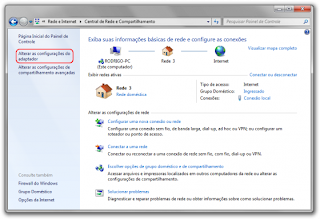
Central de Rede e Compartilhamento.
Nessa tela, clique com o botão direito no adaptador de rede em uso, e no menu de contexto, clique em Propriedades. Uma janelinha aparecerá, com vários itens listados. Nessa lista, selecione Protocolo TCP/IP Versão 4 (TCP/IPv4), e nos botões imediatamente abaixo da lista, clique em Propriedades.
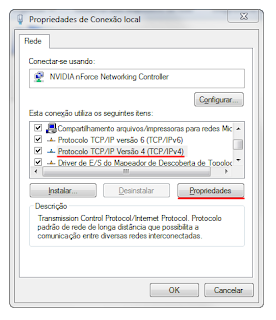
Propriedades de Conexão local.
Outra janela aparece. Na parte inferior da aba Geral, selecione o item Usar os seguintes endereços de servidores DNS, e nos campos, escreva os seguintes endereços, do Google Public DNS:
•8.8.8.8
•8.8.4.4
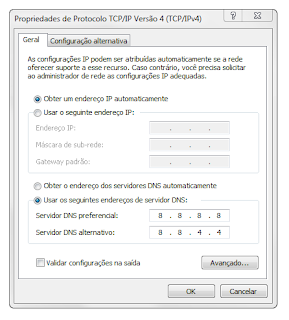
Inserindo DNS da Google.
Vá clicando em OK até fechar todas as janelas.
Por fim, abra uma janela do CMD (digite "cmd" [sem aspas] no menu Iniciar), e escreva o seguinte:
ipconfig /flushdns
Isso serve para limpar o cache do DNS, fazendo uso imediato do novo serviço, no caso, o da Google.
Esse novo DNS da Google pode ser configurado diretamente no roteador, ou, como é mais comum entre usuários domésticos, no sistema operacional. O procedimento para os endereços DNS do Google é idêntico ao de qualquer um outro, então, esse tutorial é mais uma recapitulação do que qualquer outra coisa. O sistema utilizado é o Windows 7, mas os passos são bem parecidos no Vista e XP.
Primeiramente, abra o Painel de Controle, e lá, digite "rede" (sem aspas) na pesquisa. Dentre os resultados, clique em Central de Rede e Compartilhamento. Na página seguinte, clique, na barra lateral, em Alterar as configurações do adaptador, e uma nova tela aparecerá.
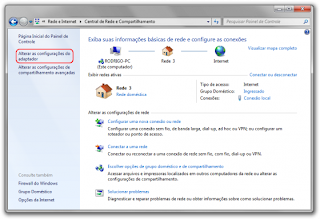
Central de Rede e Compartilhamento.
Nessa tela, clique com o botão direito no adaptador de rede em uso, e no menu de contexto, clique em Propriedades. Uma janelinha aparecerá, com vários itens listados. Nessa lista, selecione Protocolo TCP/IP Versão 4 (TCP/IPv4), e nos botões imediatamente abaixo da lista, clique em Propriedades.
Propriedades de Conexão local.
Outra janela aparece. Na parte inferior da aba Geral, selecione o item Usar os seguintes endereços de servidores DNS, e nos campos, escreva os seguintes endereços, do Google Public DNS:
•8.8.8.8
•8.8.4.4
Inserindo DNS da Google.
Vá clicando em OK até fechar todas as janelas.
Por fim, abra uma janela do CMD (digite "cmd" [sem aspas] no menu Iniciar), e escreva o seguinte:
ipconfig /flushdns
Isso serve para limpar o cache do DNS, fazendo uso imediato do novo serviço, no caso, o da Google.
DICA: defina prioridade no seu windows.
dica simples mas que pode ajudar na abertura de programas mais pesados.
Windows XP
Defina prioridades no seu Windows
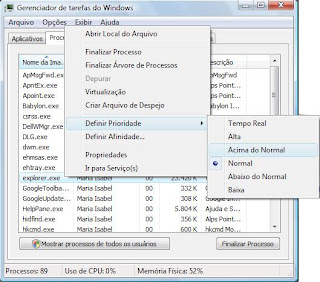
Recurso do XP e Vista permite privilegiar o processamento de um programa em detrimento de outras aplicações
O Windows permite que se ajuste a prioridade de processamento, concedendo maior poder a um programa do que a outros. Esse ajuste é útil para a execução de tarefas que exijam muitos recursos do equipamento. Pressione a telas Ctrl + Alt + Del para abrir o Gerenciador de Tarefas. Abra a guia Processos e localize na lista o programa que será privilegiado. Clique nele com o botão direito do mouse e selecione Definir Prioridade. Escolha, em seguida, a opção Alta ou Acima do Normal - essas são as opções mais indicadas para melhorar o desempenho de um software.
Windows XP
Defina prioridades no seu Windows
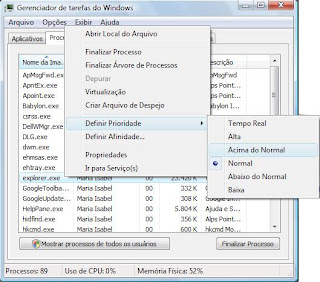
Recurso do XP e Vista permite privilegiar o processamento de um programa em detrimento de outras aplicações
O Windows permite que se ajuste a prioridade de processamento, concedendo maior poder a um programa do que a outros. Esse ajuste é útil para a execução de tarefas que exijam muitos recursos do equipamento. Pressione a telas Ctrl + Alt + Del para abrir o Gerenciador de Tarefas. Abra a guia Processos e localize na lista o programa que será privilegiado. Clique nele com o botão direito do mouse e selecione Definir Prioridade. Escolha, em seguida, a opção Alta ou Acima do Normal - essas são as opções mais indicadas para melhorar o desempenho de um software.
DICA: disco de recuperação do sistema WINDOWS 7.

dica simples mais util.
Ter um disco de restauração do Windows pode salvá-lo caso o PC dê pau
Ferramenta do sistema operacional irá ajudá-lo quando algum problema impedir o PC de dar boot. Basta ter um CD ou DVD virgem.
A ansiedade em começar a usar um PC novo é grande, mas é muito interessante executar um pequeno procedimento para evitar aborrecimentos futuros.
O fato é que nunca sabemos quando uma pane vai ocorrer no computador, fazendo com que o sistema não inicialize mais, por exemplo.
A maioria dos fabricantes fornece um DVD de recuperação, no entanto, esse disco restaura o computador como veio de fábrica, apagando todos os seus programas favoritos e trabalhos nos quais você investiu horas.
Se o seu PC é novo, provavelmente veio com Windows 7. E esse sistema vem com uma ferramenta muito fácil de ser usada.
Tenha em mãos um CD ou DVD virgem e insira na unidade óptica. Clique em Iniciar, digite reparar e, na lista que aparece, escolha Criar um Disco de Recuperação do Sistema. Usuários de netbooks podem usar uma unidade de DVD externa.
Agora basta clicar em Criar disco e aguardar o Windows montar o sistema arquivos. Depois de pronto, cole uma etiqueta identificando o disco de recuperação do seu PC.

Agora você terá uma ferramenta para recuperar o boot do sistema e assim ter seus arquivos em segurança. É importante lembrar que esse procedimento não pode ser feito depois que um problema acontecer.
Portanto, é melhor gastar 10 minutos, fazer isso agora e ter esse disco guardado como uma apólice de seguro. Você não vai querer usá-lo, mas se algo acontecer, vai ficar feliz por ter feito esse procedimento.
espero que gostem.........................................u nk:
fonte =>>>pcworld
Ter um disco de restauração do Windows pode salvá-lo caso o PC dê pau
Ferramenta do sistema operacional irá ajudá-lo quando algum problema impedir o PC de dar boot. Basta ter um CD ou DVD virgem.
A ansiedade em começar a usar um PC novo é grande, mas é muito interessante executar um pequeno procedimento para evitar aborrecimentos futuros.
O fato é que nunca sabemos quando uma pane vai ocorrer no computador, fazendo com que o sistema não inicialize mais, por exemplo.
A maioria dos fabricantes fornece um DVD de recuperação, no entanto, esse disco restaura o computador como veio de fábrica, apagando todos os seus programas favoritos e trabalhos nos quais você investiu horas.
Se o seu PC é novo, provavelmente veio com Windows 7. E esse sistema vem com uma ferramenta muito fácil de ser usada.
Tenha em mãos um CD ou DVD virgem e insira na unidade óptica. Clique em Iniciar, digite reparar e, na lista que aparece, escolha Criar um Disco de Recuperação do Sistema. Usuários de netbooks podem usar uma unidade de DVD externa.
Agora basta clicar em Criar disco e aguardar o Windows montar o sistema arquivos. Depois de pronto, cole uma etiqueta identificando o disco de recuperação do seu PC.

Agora você terá uma ferramenta para recuperar o boot do sistema e assim ter seus arquivos em segurança. É importante lembrar que esse procedimento não pode ser feito depois que um problema acontecer.
Portanto, é melhor gastar 10 minutos, fazer isso agora e ter esse disco guardado como uma apólice de seguro. Você não vai querer usá-lo, mas se algo acontecer, vai ficar feliz por ter feito esse procedimento.
espero que gostem.........................................u nk:
fonte =>>>pcworld
terça-feira, 4 de maio de 2010
Dica: instalação automatica de programas usando o FREEAPP.
Download e instalação automática de programas com o FreeApp
--------------------------------------------------------------------------------
FreeApp é um serviço gratuito capaz de automatizar o processo de download e instalação de programas gratuitos favoritos. Você seleciona os programas e ele baixa e instala automaticamente todos para você.
Atualmente os programas disponíveis para download e instalação automática são:
•Navegador (Firefox, Chrome, Opera, Safari)
•Comunicação (Skype, Camfrog Video Chat, Yahoo! Messenger, Thunderbird, Windows Live Messenger 2009, Google Talk, Digsby e Pidgin)
•Antivírus e Firewall (Microsoft Security Essentials, Avira AntiVir Personal, AVG Free Anti-Virus, Avast Antivirus Home, Zone Alarm)
•Anti-Spyware (Security 360, Malwarebytes, Ad-Aware, SuperAntiSpyware, Spybot – Search & Destroy)
•Utilitários do sistema (Advanced SystemCare Free, CCleaner, Smart Defrag, Revo Uninstaller, TeraCopy, Advanced Uninstaller, Glary Utilities, Launchy, Defraggler, Recuva)
•Escritório (OpenOffice, PrimoPDF, Foxit Reader, AbiWord, Adobe Reader, CutePDF Writer)
•Audio & Video (Real Player, VLC Media Player, Winamp, iTunes, Audacity, AIMP, Hulu Desktop, GOM Player, Spotify, Songbird)
•Imagem (GIMP, IrfanView, Picasa, XnView, Paint.NET, Inkscape)
•Ferramentas de CD/DVD (DAEMON Tools Lite, CDBurnerXP, AoA DVD Ripper SE, Camtasia Studio, Free Rip MP3, ImgBurn, Easy MPEG)
•Área de trabalho (TimeLeft, ObjectDock)
•Compartilhamento de arquivos (TeamViewer, uTorrent, LimeWire, FrostWire, BitComet, eMule, HJSplit)
•Compressão de arquivos e backup (WinRAR, 7-Zip, Dropbox)
•Runtimes e drivers (Flash Player, Microsoft .NET 3.5 Service Pack 1, Microsoft Silverlight, DirectX)
•Benchmarking (CPU-Z, Sandra Lite, Speccy)
•Outros (Google Earth, Steam, KeePass Password Safe, Everything Search Engine, Evernote, RealVNC)
Para isto, basta acessa o site abaixo..
http://www.freenew.net/
fonte ==>>>>GHD
post =>>>> Contabilista
--------------------------------------------------------------------------------
FreeApp é um serviço gratuito capaz de automatizar o processo de download e instalação de programas gratuitos favoritos. Você seleciona os programas e ele baixa e instala automaticamente todos para você.
Atualmente os programas disponíveis para download e instalação automática são:
•Navegador (Firefox, Chrome, Opera, Safari)
•Comunicação (Skype, Camfrog Video Chat, Yahoo! Messenger, Thunderbird, Windows Live Messenger 2009, Google Talk, Digsby e Pidgin)
•Antivírus e Firewall (Microsoft Security Essentials, Avira AntiVir Personal, AVG Free Anti-Virus, Avast Antivirus Home, Zone Alarm)
•Anti-Spyware (Security 360, Malwarebytes, Ad-Aware, SuperAntiSpyware, Spybot – Search & Destroy)
•Utilitários do sistema (Advanced SystemCare Free, CCleaner, Smart Defrag, Revo Uninstaller, TeraCopy, Advanced Uninstaller, Glary Utilities, Launchy, Defraggler, Recuva)
•Escritório (OpenOffice, PrimoPDF, Foxit Reader, AbiWord, Adobe Reader, CutePDF Writer)
•Audio & Video (Real Player, VLC Media Player, Winamp, iTunes, Audacity, AIMP, Hulu Desktop, GOM Player, Spotify, Songbird)
•Imagem (GIMP, IrfanView, Picasa, XnView, Paint.NET, Inkscape)
•Ferramentas de CD/DVD (DAEMON Tools Lite, CDBurnerXP, AoA DVD Ripper SE, Camtasia Studio, Free Rip MP3, ImgBurn, Easy MPEG)
•Área de trabalho (TimeLeft, ObjectDock)
•Compartilhamento de arquivos (TeamViewer, uTorrent, LimeWire, FrostWire, BitComet, eMule, HJSplit)
•Compressão de arquivos e backup (WinRAR, 7-Zip, Dropbox)
•Runtimes e drivers (Flash Player, Microsoft .NET 3.5 Service Pack 1, Microsoft Silverlight, DirectX)
•Benchmarking (CPU-Z, Sandra Lite, Speccy)
•Outros (Google Earth, Steam, KeePass Password Safe, Everything Search Engine, Evernote, RealVNC)
Para isto, basta acessa o site abaixo..
http://www.freenew.net/
fonte ==>>>>GHD
post =>>>> Contabilista
domingo, 2 de maio de 2010
Dica: Como colocar uma POPUP automatica no seu site.
Bom primeiro voçe terá que fazer uma pagina em HTML que sera sua POPUP (ex: um anuncio, ou promoção de um site, etc...) ou outra linguagem qualquer, após isso voçe vai inserir no seu site o codigo abaixo.
esta seria a minha POPUP no caso voçe trocaria o endereço:
(http://www.caesarinformatica.blogspot.com)
pelo da pagina que voçe criou anteriormente.
e tambem mude o nome da pagina:
(caesarinformatica)
pelo nome da sua pagina criada.
OBS: este codigo deve ser inserido entre as tag´s (HEAD)
espero que gostem e comentem............abraços.
esta seria a minha POPUP no caso voçe trocaria o endereço:
(http://www.caesarinformatica.blogspot.com)
pelo da pagina que voçe criou anteriormente.
e tambem mude o nome da pagina:
(caesarinformatica)
pelo nome da sua pagina criada.
OBS: este codigo deve ser inserido entre as tag´s (HEAD)
espero que gostem e comentem............abraços.
Assinar:
Postagens (Atom)












